5 個工具幫你消除音訊中的白噪音
白噪音是音訊播放中常見的問題,它會分散聽眾的注意力,並降低整體音質。它通常聽起來像背景中持續不斷的嘶嘶聲、嗡嗡聲或靜電噪音。在這種情況下,其他聲音會受到干擾。幸運的是,有一些有效的方法可以 消除音訊中的白噪聲。本指南解釋了白噪音的原因,並介紹了幾種實用的解決方案,以幫助恢復錄音的清晰、純淨的聲音。
為什麼音頻中會有白噪音?
錄音中產生白噪音的常見因素很多。其中一個主要原因是錄音環境本身;音質較差的房間,或有空調、風扇或電氣設備等背景聲音,都可能產生不必要的噪音。另一個因素是錄音設備的品質可能會產生靜電幹擾或嗡嗡聲。附近設備的電子乾擾或線路故障也會導致白噪音。
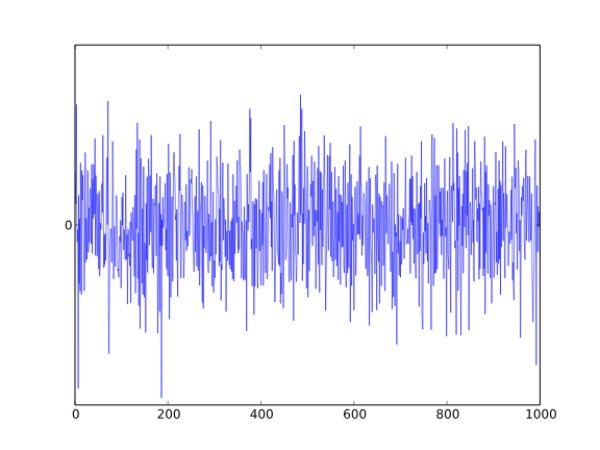
此外,以極低的音量錄音會增加本底噪聲,使背景嘶嘶聲在播放過程中更加明顯。有時,數位音訊檔案的壓縮或傳輸過程中會產生雜訊。了解這些原因可以幫助您選擇最合適的工具和方法來減少或消除音訊中的白噪聲,無論是在錄音過程中還是在後製中。
消除音訊白噪音最強大的工具
既然白噪音如此煩人,該如何消除它?為了消除音訊檔案中的白噪音,獲得更流暢的體驗, 4Easysoft全能視訊轉換器 看起來是完美的工具。它不僅適用於視訊轉換,還提供高級音訊編輯功能,包括 消除影片中的背景噪音. 其直覺且易於理解的使用者介面可讓您直接使用雜訊消除功能,即使您是初學者。
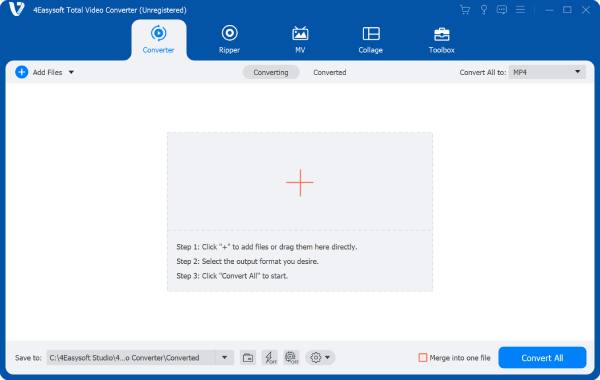
4Easysoft Total Video Converter 提供對檔案的精確控制,包括移除音訊中的白雜訊。內建的降噪工具會分析音軌並濾除不必要的背景噪聲,保留主音的清晰度。其強大的功能可確保主要聲音保持清晰。因此,憑藉其可靠的處理能力,4Easysoft Total Video Converter 成為移除音訊白噪音的首選。

提供豐富的功能來進一步編輯具有效果的音訊檔案。
在刪除過程中幾乎保持音訊的原始品質。
預覽檢查白噪聲是否已成功從音訊中移除。
調整音訊檔案的音量和延遲以獲得更精確的效果。
步驟1啟動 4Easysoft Total Video Converter 並點擊「工具箱」標籤下的「噪音消除器」按鈕。
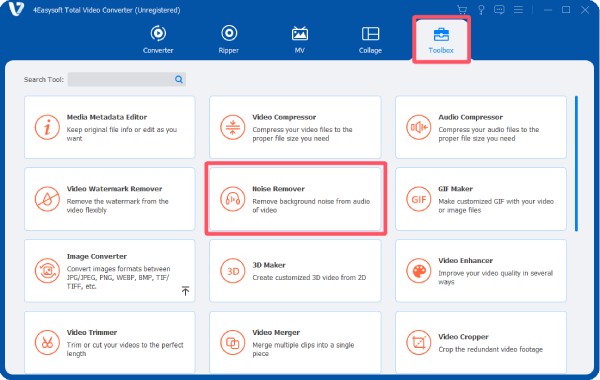
第2步按一下「新增檔案」按鈕匯入帶有白噪音的音訊檔案。
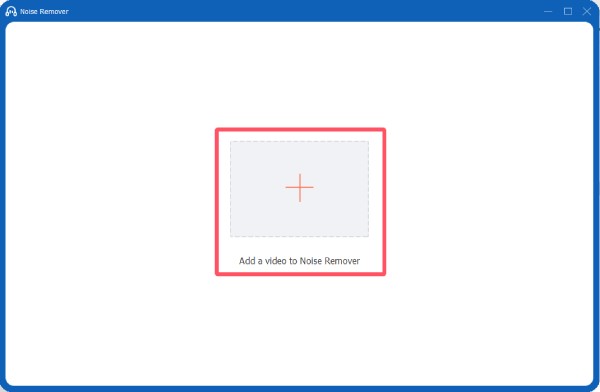
步驟3點選「啟用音訊降噪」按鈕,即可移除音訊中的白噪音。點選「匯出」按鈕進行儲存。
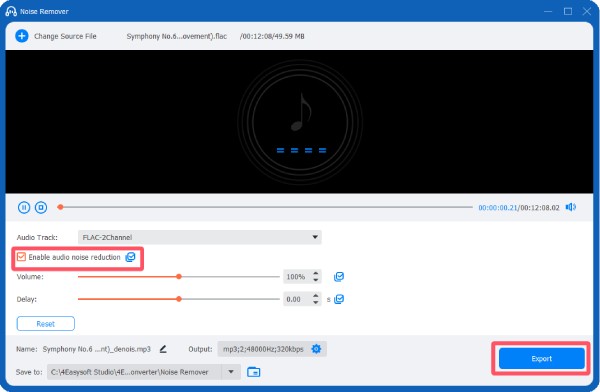
如何使用 Audacity 去除音訊中的白噪聲
Audacity 是一款受歡迎的免費開源音訊編輯軟體,廣泛用於降噪。其強大的降噪功能可以讓你精準地消除錄音中的白噪音。本節將講解如何使用 Audacity 會移除音訊檔案中的背景噪音,無需高級技術技能即可提高音質。
步驟1在您的裝置上啟動 Audacity,然後按一下「檔案」按鈕下的「開啟」按鈕以匯入音訊檔案。
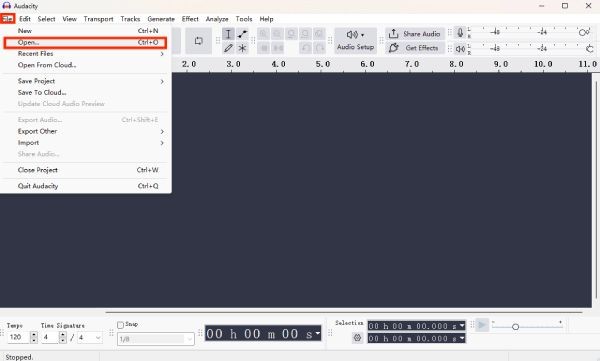
第2步雙擊音訊檔案以選擇包含白噪音的相應音軌。
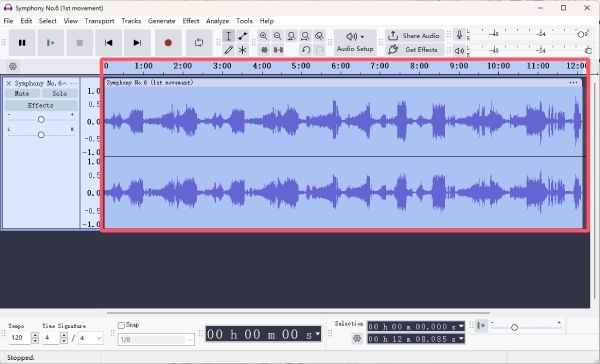
步驟3點選「音軌」標籤下的「移除音軌」按鈕。這樣,音訊中的白噪音就會被移除。
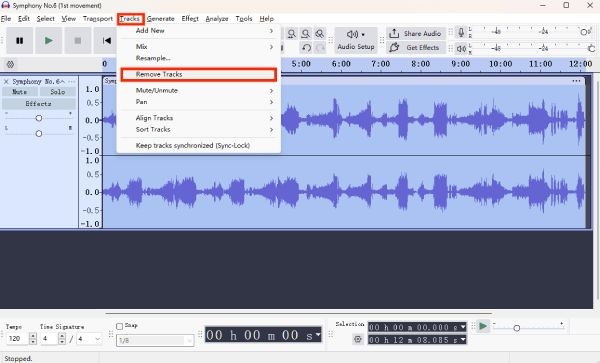
在線去除音訊檔案中白噪聲的方法
為了快速且方便地去除白噪聲,無需安裝任何軟體,一些線上工具可以幫助您上傳文件並直接在瀏覽器中去除音訊中的白噪聲。這些工具非常適合小文件或尋求快速便捷解決方案的使用者。
1.音頻清潔器AI
Audio Cleaner AI,顧名思義,是一款人工智慧降噪工具,可即時消除音訊中的白噪音。它常用於線上會議,同時也提供了一個線上平台,使用者可以輕鬆過濾掉不需要的聲音,從而清理音訊檔案。
步驟1進入Audio Cleaner Ai官網,點擊「我的裝置」按鈕,匯入帶有白色雜訊的音訊檔案。
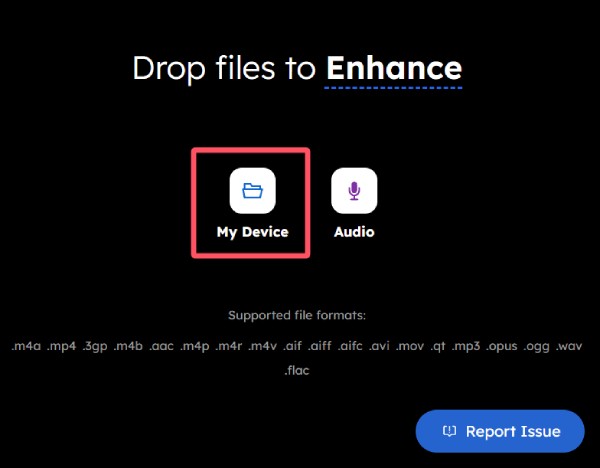
第2步點選「選擇增強類型」標籤下的「去除噪音」按鈕。您也可以選擇內容類型。
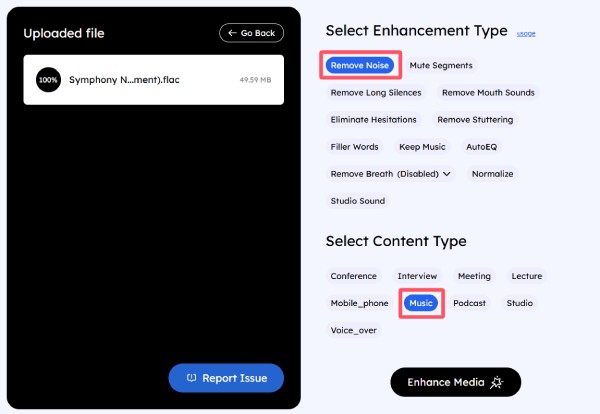
步驟3點擊「增強媒體」按鈕後,白噪音將自動從音訊中消除。
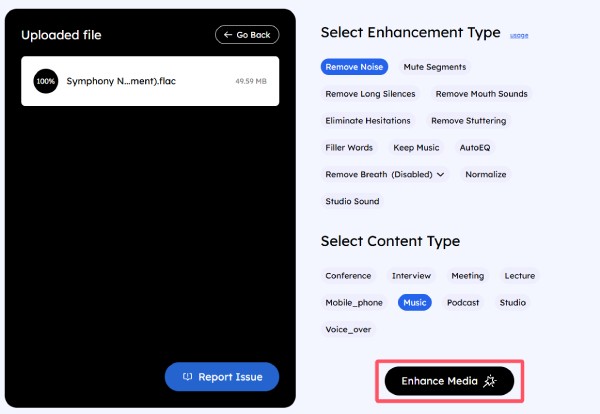
2.VEED.IO
VEED.IO 是一款易於使用的線上影片和音訊編輯器,內建降噪工具。使用者可以快速移除音訊檔案中的白雜訊並上傳,操作簡單,處理速度快,無需下載軟體。
步驟1進入VEED.IO官網,點選「上傳檔案」按鈕匯入音訊檔案。
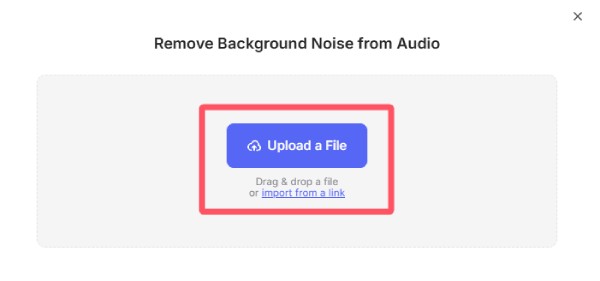
第2步在「設定」標籤下,按一下「清除音訊」按鈕,即可從音訊檔案中移除白噪音。
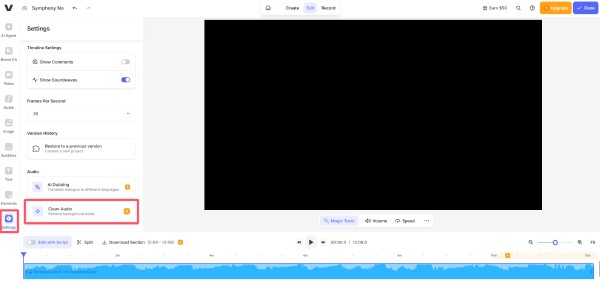
步驟3該過程將自動開始。完成後,點選「完成」按鈕儲存增強後的音訊檔案。
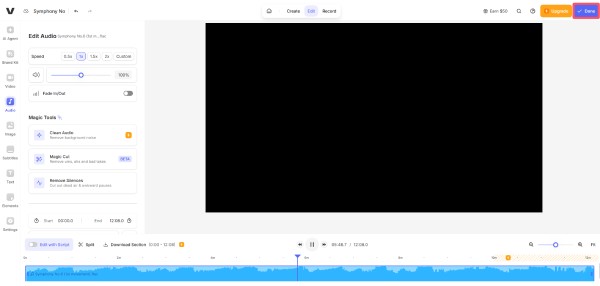
額外提示:如何在錄音時消除白噪聲
在錄音過程中避免白噪音通常比錄音後消除白噪音更容易。那麼,如何才能在不受干擾的情況下完成這項過程呢?別擔心, 4Easysoft螢幕錄影機 從一開始就顯著提高音訊品質。
它採用先進的降噪技術, 錄音時即時降低背景噪音. 無論是錄製畫外音、播客還是直播,4Easysoft 螢幕錄影機都能確保更清晰的音頻,而無需額外編輯。
結論
白噪音會顯著影響音訊品質;然而,了解其成因並使用適當的工具可以 消除白噪音 可控的。在這些選擇中, 4Easysoft全能視訊轉換器 是有效去除音頻中白噪音的完美工具。此外,為了避免錄製過程中出現白噪聲,使用 4Easysoft 螢幕錄影機可以節省時間並提升錄製效果。


